
Tartalomjegyzék:
- 1. lépés: Telepítse az Xcode -ot
- 2. lépés: Futtassa a terminált
- 3. lépés: A Brew telepítése
- 4. lépés: Nyomja meg a Return gombot
- 5. lépés: Írja be jelszavát
- 6. lépés: Csak hagyja futni
- 7. lépés: Kész - valahogy
- 8. lépés: Adja hozzá az elérési utat a terminálprofilhoz
- 9. lépés: Hívja az orvost
- 10. lépés: Kész a főzéshez
- 11. lépés: Frissítse a Brew -t
- 12. lépés: Minden jó
- 13. lépés: A frissítések nem azonosak a frissítésekkel
- 14. lépés: Végül telepítve
- Szerző John Day [email protected].
- Public 2024-01-30 09:39.
- Utoljára módosítva 2025-01-23 14:47.

Ezt az utasítást néhány más dokumentumban is használni fogják, ezért úgy döntöttem, hogy szétválasztom, hogy megakadályozzam a megduplázódást a többi utasításban, amelyeket írok.
Ez az útmutató leírja a HomeBrew telepítésének folyamatát, amely lehetővé teszi számos UNIX alkalmazás telepítését a macOS rendszeren.
1. lépés: Telepítse az Xcode -ot

Az egész folyamat az Xcode telepítésétől függ, de jó hír, hogy nem kell telepíteni az Xcode teljes verzióját.
Az egyszerűség kedvéért azonban azt javaslom, hogy töltse le az Xcode teljes verzióját a Mac App Store -ból, mivel ez számos hatékony fejlesztőeszközt telepít a macOS számára, miközben telepíti a Home Brew számára szükséges parancssori eszközöket is.
A letöltés után futtassa az alkalmazást, és fogadja el a megjelenő párbeszédpaneleket. Ennek tartalmaznia kell a parancssori eszközök telepítését.
2. lépés: Futtassa a terminált

A macOS Sierra -t használom, így a terminál futtatásához egyszerűen kattints a Rocketship -re a dokkban, majd a Launchpad ablakban az Other -ra, majd keresse meg és kattintson a Terminal -ra.
3. lépés: A Brew telepítése

Másolja ki és illessze be az alábbi kódot a Terminál ablakba:
/usr/bin/ruby -e $ (curl -fsSL
Ez letölti és telepíti a HomeBrew -t a parancssorból.
4. lépés: Nyomja meg a Return gombot

Egy képernyő fogadja, amely megmutatja, mi fog történni.
Egyszerűen kövesse a parancssort a RETURN gomb megnyomásához
5. lépés: Írja be jelszavát
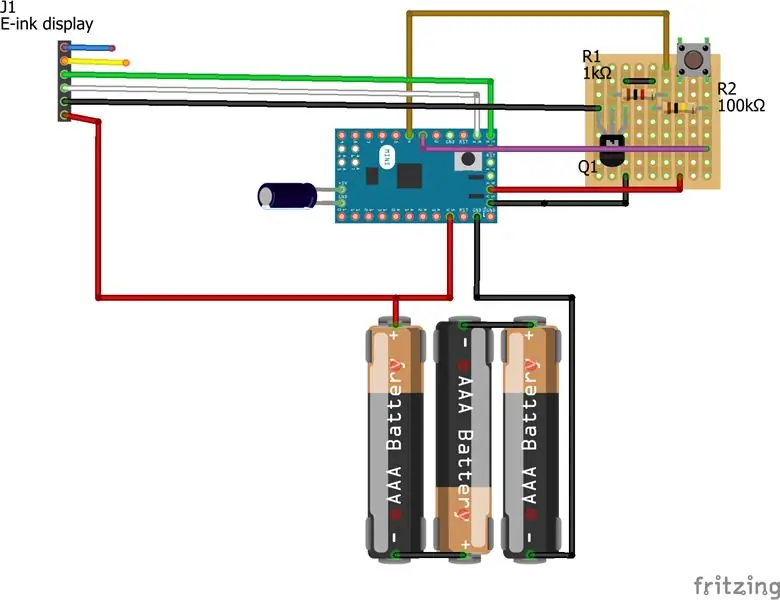
A gép telepítésekor felkért, hogy hozzon létre felhasználónevet és jelszót.
Ezt a jelszót kell megadnia, és csak ezt.
Amikor megadja a jelszót, nem lát semmilyen jelzést a jelszóról, ezért győződjön meg róla, hogy helyesen adja meg.
A jelszó beírása után nyomja meg a RETURN gombot.
6. lépés: Csak hagyja futni
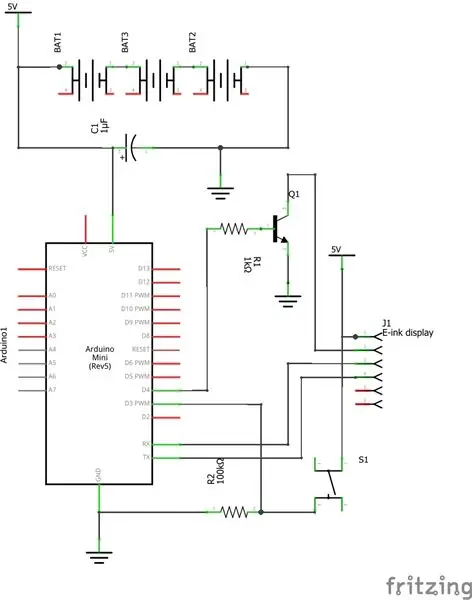
Ez a folyamat eltart egy ideig, és SEMMIT nem tehet, ha elmegy, és megragad egy csésze kávét (vagy teát, ha olyan kifinomult, mint én;-)).
7. lépés: Kész - valahogy

A telepítés befejeződött, de nem fejeződött be.
Egy -két lehetőségnek meg kell történnie.
8. lépés: Adja hozzá az elérési utat a terminálprofilhoz
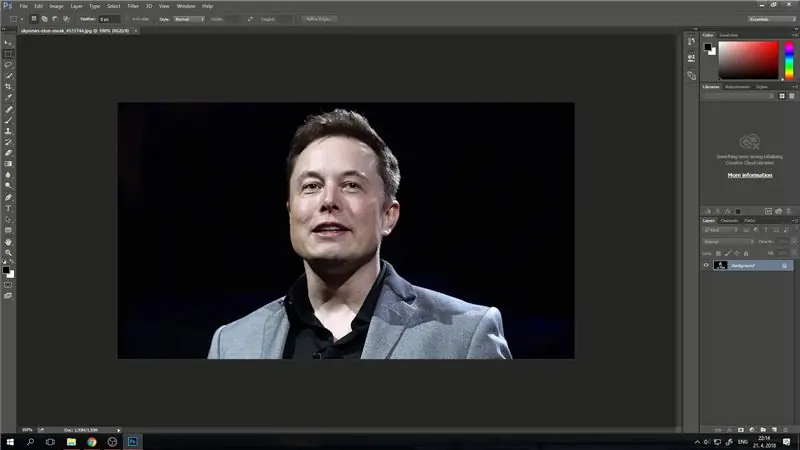
Sok, a macOS rendszeren kívül telepített UNIX -parancs nem található, és hibákat fog kapni a nem található parancsok miatt. Ez könnyen megoldható az útvonal hozzáadásával. A HomeBrew szépsége az, hogy általában egységes útvonalat használ mindenhez, így továbbra is hozzá kell adni a terminálprofiljához.
Egyszerűen másolja és illessze be ezt a parancsot a terminálra, és nyomja meg a RETURN gombot:
echo export PATH = '/usr/local/bin: $ PATH' >> ~/.bash_profile
Ez létrehoz egy szöveges fájlt, amelyet a Terminal olvas. Mivel a terminál már fut, nem fogja újraolvasni ezt a fájlt, ezért egyszerűen nyomja meg a W, majd az N parancsot.
Ezzel bezárja a meglévő ablakot, majd nyit egy újat.
NE NYOMJA A Q parancsot, mert ez bezárja az alkalmazást. Ha ezt megteszi, egyszerűen futtassa újra a Terminált.
9. lépés: Hívja az orvost
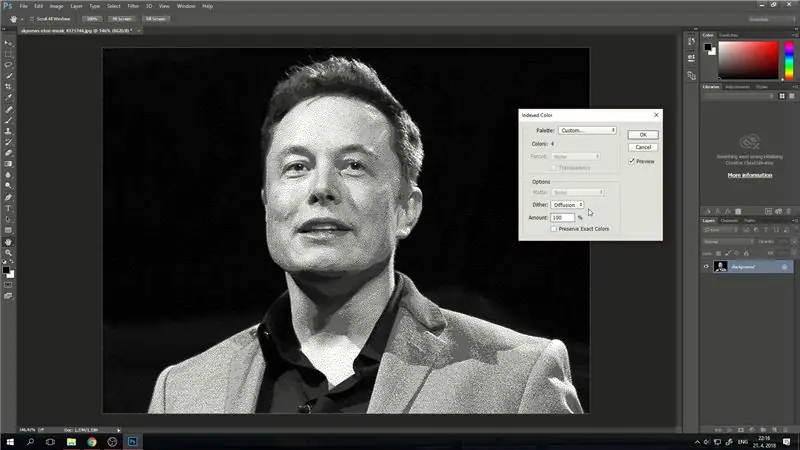
Most, hogy a HomeBrew telepítve van, és a Terminal rendelkezik a megfelelő útvonal -beállításokkal, meg kell győződnie arról, hogy a HomeBrew jól használható.
Az egyszerű ellenőrzés a következő:
főzőorvos
10. lépés: Kész a főzéshez

Ha nincs probléma, akkor látnia kell az üzenetet
A rendszer készen áll a főzésre
11. lépés: Frissítse a Brew -t
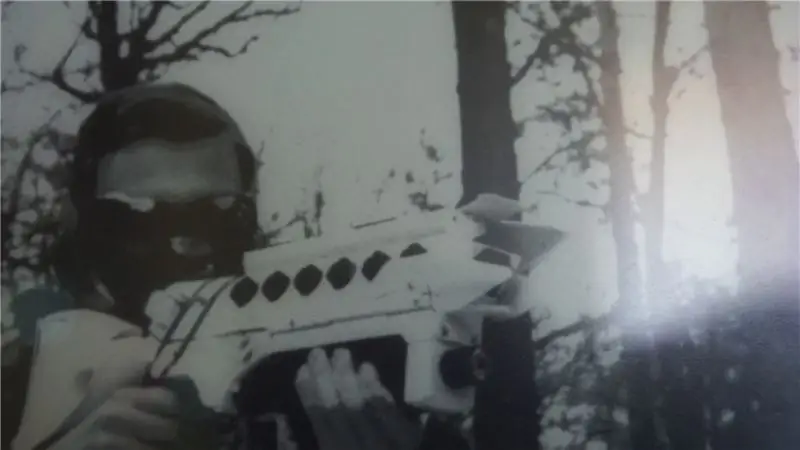
Annak ellenére, hogy most telepítette a HomeBrew -t, a folyamat során frissített fájlok is előfordulhatnak, ezért írja be:
sör frissítés
12. lépés: Minden jó

Ha minden rendben, akkor van egy utolsó parancs
13. lépés: A frissítések nem azonosak a frissítésekkel

Típus:
főzési frissítés
Ez a szoftver későbbi főbb verzióit telepíti, és nem frissíti a jelenlegi verziót. Gondolja úgy, hogy a macOS Sierra telepítését a macOS El Capitan programból végzi a macOS El Capitan 10.11.1 stb. Telepítése helyett.
14. lépés: Végül telepítve

A HomeBrew most befejezte a telepítést, úgy lett konfigurálva, hogy minden alkalommal megtalálható legyen, amikor a Terminált használja, frissítve, frissítve és ellenőrizve, hogy minden rendben van -e.
Mostantól telepíthet bármilyen alkalmazást, amely a HomeBrew adatbázisban található.
Ajánlott:
Smart Home by Raspberry Pi: 5 lépés (képekkel)

Smart Home by Raspberry Pi: Már számos olyan termék létezik, amelyek okosabbá teszik a lakást, de a legtöbb saját megoldás. De miért van szüksége internetkapcsolatra, hogy okostelefonjával lámpát kapcsoljon? Ez volt az egyik ok arra, hogy saját Smar -t építsek
DIY intelligens garázskapu -nyitó + Home Assistant integráció: 5 lépés

DIY intelligens garázskapu -nyitó + otthoni asszisztens integráció: A DIY projekt segítségével okosabbá teheti normál garázskapuját. Megmutatom, hogyan kell felépíteni és irányítani a Home Assistant (MQTT) segítségével, és képes vagyok távolról kinyitni és bezárni a garázskaput. ESP8266 Wemos nevű táblát fogok használni
Sonoff B1 Firmware Home Automation Openhab Google Home: 3 lépés

Sonoff B1 Firmware Home Automation Openhab Google Home: Nagyon szeretem a Tasmota firmware -t a Sonoff kapcsolókhoz. De a nem igazán volt elégedett a Tasmota firmware-rel a Sonoff-B1 készüléken. Nem sikerült teljesen integrálnom az Openhab -ba, és a Google Home -on keresztül irányítanom. Ezért saját céget írtam
A Brew Probe - WiFi hőmérséklet -monitor: 14 lépés (képekkel)

A Brew Probe - WiFi hőmérséklet -figyelő: Ebben az utasításban olyan hőmérséklet -szondát fogunk építeni, amely az MQTT -t és az otthoni asszisztenst jelzi, hogy továbbítsa a hőmérséklet -információkat egy olyan weboldalra, ahol nyomon követheti a csírázási hőmérsékletet a fermentor bárhol. Én a dolgok teljes listája
A MacroGyver - vagy a Home Brew makrószűrő: 6 lépés

A MacroGyver - vagy a Home Brew makrószűrő: Mindig szuper közelről akartam fotókat készíteni hibákról és apró dolgokról? Ez egy gyors, egyszerű és olcsó módja annak, hogy nagyon kevés erőfeszítés és pénzért szép eredményeket érjen el, és továbbra is megőrizze a fényképezőgép összes beállítását, például az apertúrát. Szüksége lesz: egy SLR objektívre
